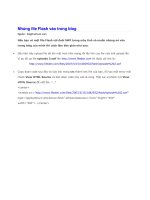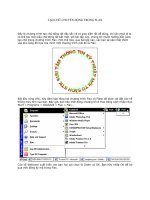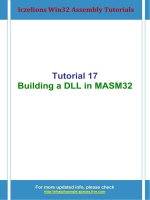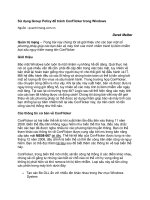Trích đoạn video trong PowerPoint2010 doc
Bạn đang xem bản rút gọn của tài liệu. Xem và tải ngay bản đầy đủ của tài liệu tại đây (195.45 KB, 2 trang )
Trích đoạn video trực tiếp trong PowerPoint 2010
Từ khoá: Trim Video, Power Point 2010
Powerpoint 2010 ngoài giao diện làm việc thay đổi đôi chút so với PowerPoint 2007 thì nó còn hỗ trợ
tính năng chèn thêm vào một đoạn video từ trang web trực tuyến. Nhưng nó còn có một một tính
năng mới và khá tốt đó là khả năng cắt bất kỳ file video nào được nhúng vào PowerPoint mà không
cần tới sự hỗ trợ của các phần mềm cắt video.
Với tùy chọn cắt video, bạn có thể chỉ định thời gian bắt đầu và kết thúc hoặc sử dụng thanh trượt để
chọn thời gian.
Để cắt một file video được chèn vào bạn bấm nút Video>Video from File để chèn file video vào bài
trình diễn. Sau đó kích chuột phải lên nó và chọn lệnh Trim Video.
Một cách khác để chọn chức năng Trim video đó là bấm nút Trim Video trên thanh công cụ trong giao
diện Ribbon của chương trình. Bằng cách bạn bạn kích chọn file video trong Slide, sau đó bạn sẽ thấy
Tab Video Tools, rồi chọn thẻ Edit và bấm nút Trim Video nằm ở góc bên trái.
Khi bạn chọn tùy chọn này, nó sẽ mở ra một cửa sổ mới. Sau đó bấm nút Play để xem nội dung file,
đến đầu trích đoạn video thì bạn nhập vào khung Start Time thời gian tương ứng, tương tự đến cuối
trích đoạn thì nhập thời gian vào khung End Time. Hoặc cũng có thể kéo thanh trượt màu xanh và
màu đỏ trên thanh Play để xác định điểm đầu và điểm cuối, rồi bấm nút OK để áp dụng.
Theo Life Rocks 2.0